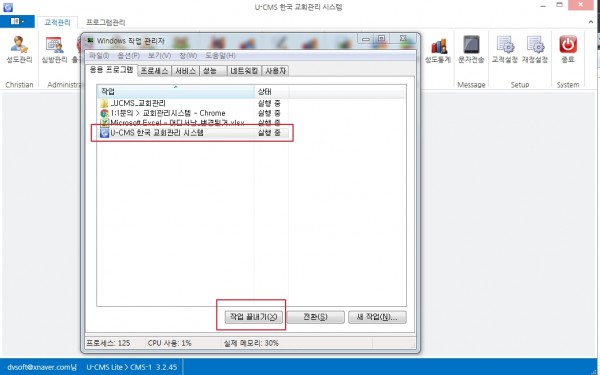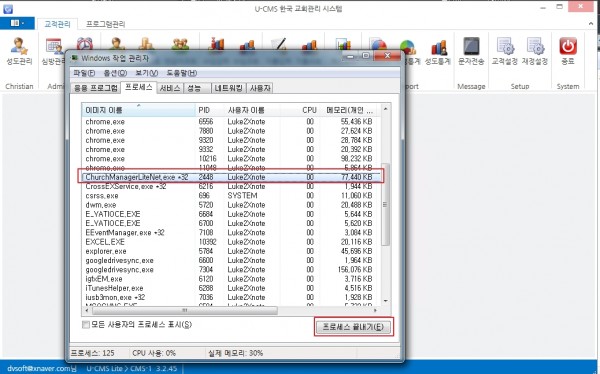실행중인 프로그램이 있습니다 응용프로그램을 종료합니다 해결방법 입니다.
교회관리 프로그램이 이미 실행중에 있으면, 위와 같은 메시지가 출력됩니다.
교회관리 프로그램은 종료후 메모리에서 해제 될때 까지 조금의 시간이 필요합니다.
잠시 기다리신후 다시 실행 하여 주시고, 그래도 실행이 안돼시면 재부팅을 하여
주시거나 아래와 같은 방법으로 해결 하실수 있습니다.
아래 그램과 같이 윈도우의 작업 관리자에서 교회관리 프로그램을 선택하신후
작업 끝내기를 하여주시면 정상적으로 실행됩니다.